Linux ETC
SVN(subversion) 설치 및 셋팅
2014.12.02 01:11
SVN(subversion)?
SVN 은 버전 관리 시스템이며 CVS 의 단점을 보안 하기위해 만들어진
시스템입니다.
SVN 을 기준으로 업데이트하고 서버에 업로드하는 형식으로 사용자가 언제 어떤 부분을 수정을 했는지에 대한
모든 소스의 로그가 남고 간단히 예전 버전으로 돌리기도 가능합니다.
SVN 구조
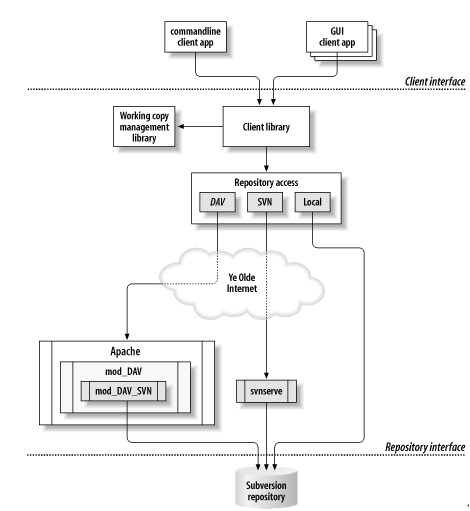
1. SVN 설치
SVN 설치는 yum 으로 설치를 진행 합니다.
[root@ruo91 ~]# yum install -y subversion
2. SVN 사용자 추가
SVN 을 사용할 사용자를 추가 합니다.
[root@ruo91 ~]# adduser svn
[root@ruo91 ~]# passwd svn
Changing password for user svn.
New UNIX password:
Retype new UNIX password:
passwd: all authentication tokens updated successfully.
3. 저장소(Repository)
만들기
svnadmin 으로 해당 저장소를 만들어 줍니다.
[root@ruo91 ~]# svnadmin create --fs-type fsfs /home/svn/repos
repos 디렉토리 사용자/그룹 위임 설정을 합니다.
[root@ruo91 ~]# chown -R svn:svn /home/svn/repos
[root@ruo91 ~]# ls -al /home/svn/repos
합계 36
drwxr-xr-x 7 svn svn 4096 10월 24 05:35 .
drwx------ 4 svn svn 4096 10월 24 05:35 ..
-rw-r--r-- 1 svn svn 229 10월 24 05:35 README.txt
drwxr-xr-x 2 svn svn 4096 10월 24 05:35 conf
drwxr-xr-x 2 svn svn 4096 10월 24 05:35 dav
drwxr-sr-x 5 svn svn 4096 10월 24 05:35 db
-r--r--r-- 1 svn svn 2 10월 24 05:35
format
drwxr-xr-x 2 svn svn 4096 10월 24 05:35 hooks
drwxr-xr-x 2 svn svn 4096 10월 24 05:35 locks
4. SVN 설정 파일 추가/수정
기본 설정
[root@ruo91 ~]# vi /home/svn/repos/conf/svnserve.conf
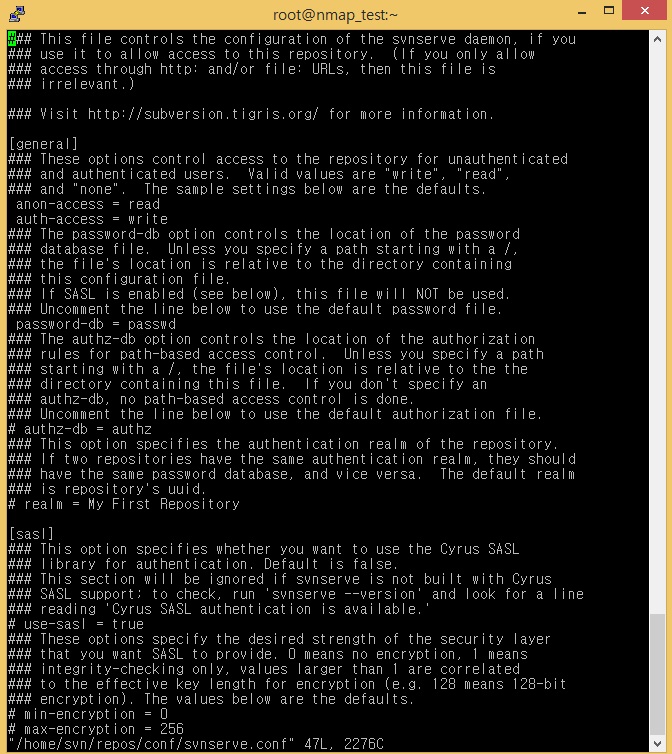
[general]
# 익명 사용자 읽기 사용 여부
anon-access = read
# 인증 사용자 쓰기 사용 여부
auth-access = write
# 인증에 사용될 패스워드 설정 파일
password-db = passwd
사용자/비밀번호
설정
[root@ruo91 ~]# vi /home/svn/repos/conf/passwd
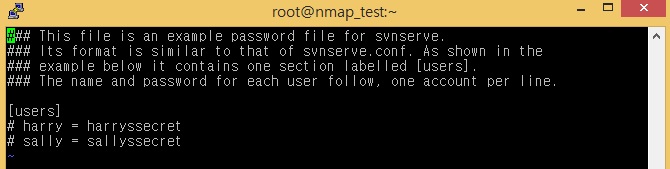
[users]
# svn 사용자의 비밀번호를 지정
# 사용자ID = 비밀번호 이런식..
svn = 123456
5. SVN 시작
[root@ruo91 ~]# svnserve -d -r /home/svn/
정상작동 확인
[root@ruo91 ~]# ps -aux | grep svnserv
[root@ruo91 ~]# netstat -ant | grep 3690
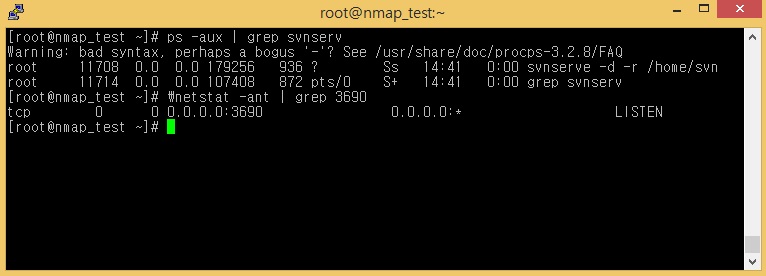
6. SVN 기본 디렉토리 만들기
소스 코드를 관리하기 위해서는 trunk , branches, tags 를 만들어 줘야 합니다.
필자는 Bash 쉘
사용자이므로 자신의 홈 디렉토리의 .bash_profile 을 아래와 같이 export 걸어 줬습니다.
[root@ruo91 ~]# vi ~/.bash_profile
SVN_EDITOR=/usr/bin/vim
export SVN_EDITOR
export 를 걸지 않으면 아래와 같이 나옵니다.
[root@ruo91 ~]# svn mkdir svn://192.168.0.28/repos/trunk
svn: 로그 메시지를 구하기 위해 외부 프로그램을 사용할 수 없습니다.
SVN_EDITOR 환경변수를 설정하시거나 --message (-m) 또는 --file (-F) 옵션을 사용하세요.
svn: 환경변수 SVN_EDITOR, VISUAL, EDITOR 중 하나는 설정하거나, 'editor-cmd' 를 구성화일에
명시해야합니다.
아래처럼
trunk 디렉토리를 만들어 주면 vim 에디터가 자동으로 나오게 됩니다.
[root@ruo91 ~]# svn mkdir svn://서버IP/repos/trunk
--이 줄 이하는 자동으로 제거됩니다--
A svn://192.168.0.28/repos/trunk
~
~
~
~
~
~
~
~
~
~
~
~
~
~
~
~
~
~
~
~
"svn-commit.tmp" 4L,
75C
1,0-1 모두
이때 :q 를
눌러 에디터에서 빠져 나옵니다.
:q
C 를 눌러 나옵니다.
로그 메시지가 변경되지 않았거나 지정되지 않았습니다
취소(A), 계속(C), 수정(E)
C
인증 영역을 사용하기 위해 root 사용자의 암호와 svn 사용자의 암호를 입력 해줍니다. (암호는 보안상 보이지 않음)
인증 영역(realm): <svn://192.168.0.28:3690>
dbd294f2-a62a-422d-a146-2ff0ab99c42c
'root'의 암호:
인증 영역(realm): <svn://192.168.0.28:3690>
dbd294f2-a62a-422d-a146-2ff0ab99c42c
사용자명:svn
'svn'의 암호:
커밋된 리비전 1.
branches 디렉토리 만들기 (trunk 와 반복..)
[root@ruo91 ~]# svn mkdir svn://192.168.0.28/repos/branches
로그 메시지가 변경되지 않았거나 지정되지 않았습니다
취소(A), 계속(C), 수정(E)
C
커밋된 리비전 2.
tags 디렉토리 만들기
[root@ruo91 ~]# svn mkdir svn://192.168.0.28/repos/tags
로그 메시지가 변경되지 않았거나 지정되지 않았습니다
취소(A), 계속(C), 수정(E)
C
커밋된 리비전 3.
위에서 만든 디렉토리를 확인 합니다.
[root@ruo91 ~]# svn list svn://192.168.0.28/repos
branches/
tags/
trunk/
7. 저장소 사용
원격 작업을 윈도우에서 할 경우 윈도우용 SVN 클라이언트 이용(여기선 TortoiseSVN을
이용)
TortoiseSVN 설치가 완료 되면 윈도우의 빈공간 오른쪽 마우스를 누르게 되면 아래와 같이 SVN Checkout 가 보입니다. 이것을 눌러줍니다.
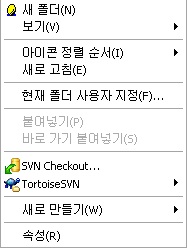
체크아웃 설정창이 보이며 Repository URL 은 SVN 서버를 입력 해줍니다.
그 아래 체크아웃 후 저장 될 디렉토리를 원하는 곳으로 입력 해줍니다.
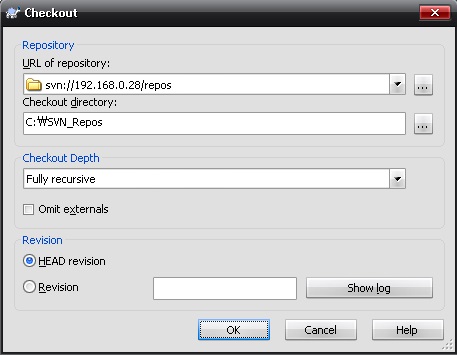
체크아웃 후 지정 된 디렉토리에 저장이 되었습니다.
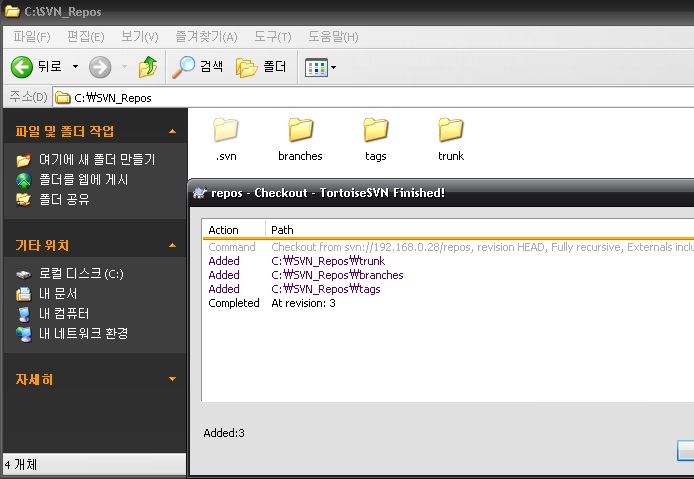
이후 trunk 에 몇가지 파일을 만들어 줍니다.
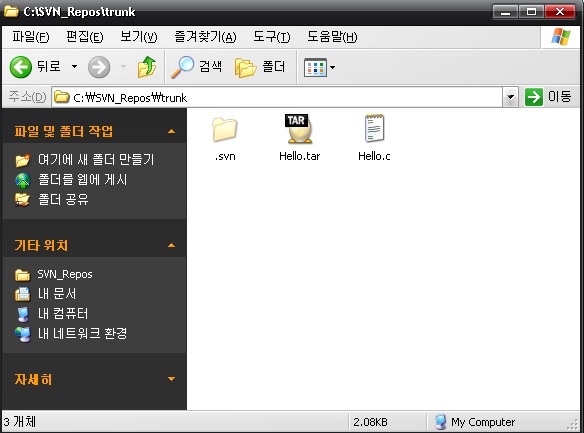
빈공간에 마우스 우클릭하여 SVN Commit 을 눌러 줍니다.
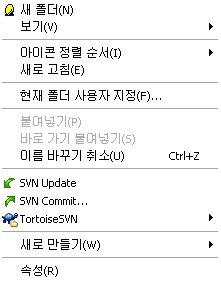
Commit 화면이며 파일을 모두 체크 후 확인을 눌러 줍니다.
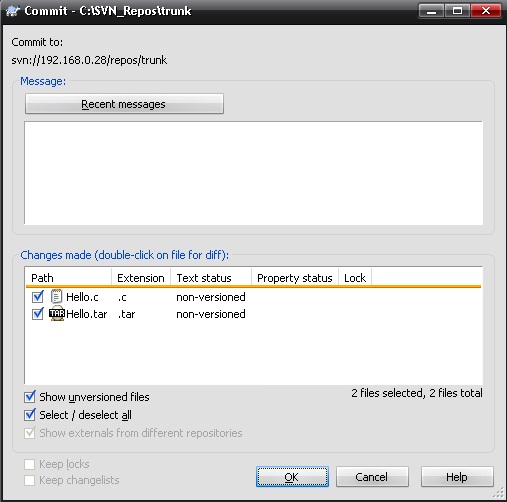
사용자 인증 창이 뜨며 SVN 서버에서 설정한 svn 사용자의 비밀번호를 입력 해줍니다.
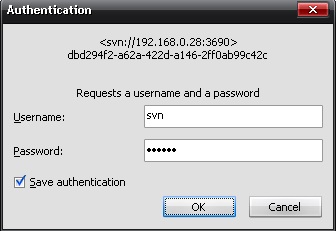
인증 성공 후 Commit 이 완료 됩니다.
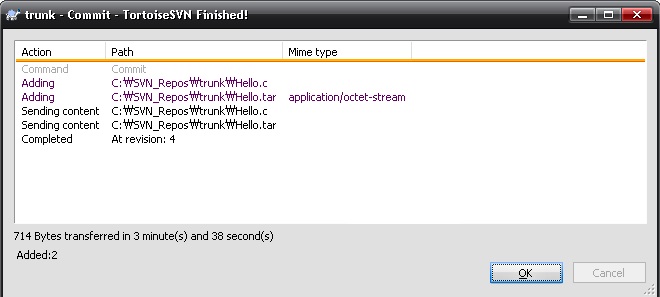
서버에서 체크아웃 해보면
Commit 이 정상적으로 완료 되었음을 볼 수 있습니다.
댓글 0
| 번호 | 제목 | 글쓴이 | 날짜 | 조회 수 |
|---|---|---|---|---|
| 306 | 우분투 기본 쉘 dash 에서 bash로 변경하기 | 호스트웨이 | 2015.09.07 | 10832 |
| 305 | 패스워드 정책 변경 | 호스트웨이 | 2015.09.03 | 3725 |
| 304 | 명령어 dstat 사용하기 | 호스트웨이 | 2015.09.01 | 4370 |
| 303 | ulimit 설정 관련 | 호스트웨이 | 2015.07.29 | 77639 |
| 302 |
2015년 7월1일 윤초 발생 관련 점검 방안
| 호스트웨이 | 2015.06.30 | 1558 |
| 301 |
Sysbench를 통한 System, MySQL 성능 테스트
| 호스트웨이 | 2015.06.26 | 9872 |
| 300 |
ngrinder를 이용한 부하 테스트 - 1) Controller 설치
| 호스트웨이 | 2015.04.08 | 4285 |
| 299 |
epel-release 설치하기
| 호스트웨이 | 2014.12.22 | 14292 |
| » |
SVN(subversion) 설치 및 셋팅
| 호스트웨이 | 2014.12.02 | 6425 |
| 297 |
리눅스 커널 업데이트 및 커널 변경 부팅 방법
| 호스트웨이 | 2014.10.30 | 23423 |
| 296 |
samba 설치
| 호스트웨이 | 2014.04.14 | 3370 |
| 295 | partprobe - 리부팅 없이 사용 중인 파티션 재인식 | 호스트웨이 | 2012.12.28 | 8331 |
| 294 | 오늘 생성한 파일만 조회하기 | 호스트웨이 | 2012.12.27 | 6242 |
| 293 | sftp 서비스 막기 | 호스트웨이 | 2012.12.27 | 1320 |
| 292 |
리눅스 uniq 명령어
| 호스트웨이 | 2012.12.27 | 7877 |
| 291 | ls -l 출력 시 날짜형태 변경 | 호스트웨이 | 2012.12.27 | 6143 |
| 290 | 리눅스 free 명령어 | 호스트웨이 | 2012.12.26 | 1817 |
| 289 |
리눅스 캐시 메모리 비우기
| 호스트웨이 | 2012.12.26 | 5269 |
| 288 | [ERROR] ftp error 500 OOPS: cannot change directory:/home/ | 호스트웨이 | 2012.12.21 | 4288 |
| 287 | free -m 에서 free (남는 메모리 양) 최소량 제한하기 | 호스트웨이 | 2012.12.21 | 2147 |
